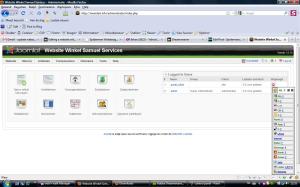Is het verstandig om als stap 1 te beginnen met het aanmaken van pagina's.
Antwoord:
Nee. Joomla werkt wat dit betreft wat anders dan een 'gewone' HTML pagina. De basis van een Joomlawebsite zijn artikelen, modules en componenten en dan in die volgorde. Wat is het probleem met het starten met aanmaken van pagina's? Een pagina binnen Joomla is niet een apart HTML bestand maar een bepaalde combinatie van artikelen, modules en componenten die via PHP script geordend worden tot een HTML pagina. Een dynamisch gebeuren en geen statische HTML pagina. De ontwerper en beheerder van een Joomlawebsite moet eerst over bouwstenen beschikken om vervolgens te kunnen bouwen. Oftewel: eerst moeten we de beschikking hebben over artikelen, modules en componenten en vervolgens bepalen we in een volgende stap waar deze bouwstenen zichtbaar gaan worden.
In stap 1 heb ik aandacht gegeven aan de eerste bouwsteen: artikelen. Binnen artikelbeheer kunnen we bijboorbeeld kiezen of een artikel zichtbaar wordt op de voorpagina of niet. Stap 2 is 'menubeheer'; Hier kunnen we instellen of een bepaald artikel getoond moet worden bij klikken op een menu item of dat er een hele categorie artikelen getoond moet worden. Stel dat je begint met het aanmaken van een menu zonder eerst artikelen aan te maken. Dan is de vraag waar je het menu item naar toe kunt laten verwijzen. Antwoord is dan: nergens naar toe.
Stap 2: Menu beheer

We starten met 'main menu'. Dat is het hoofdmenu al zijn er ook templates waar 'top menu' het hoofdmenu is. Dat is makkelijk na te gaan door op 'menu items' te klikken van betreffende menu. Daar zie je welke menu items onder een bepaald menu gepubliceerd zijn en dan weet je dus ook waar dit menu zich op de voorpagina bevindt. Hoe dan ook, je moet eerst uitzoeken welk menu je wilt gaan opmaken. Vervolgens klik je binnen de kolom 'menu items' van het menu dat je wilt opmaken. Als ik klik op 'menu items' van 'main menu' van www.cheap-web.nl (www.meindert.info) dan zie ik het volgende:

Alle menu items en alle submenu items worden nu getoond. Ook wordt getoond waar deze heen verwijzen. Zo verwijst 'online store' naar de component 'Virtuemart' (de winkel component) terwijl Joomla licensie naar één enkel artikel verwijst (er opent zich één enkel artikel binnen een standaard layout) en een ander menuitem naar een hele sectie artikelen (een complete sectie artikelen wordt getoond binnen de standaard layout).
Conclusie: je moet eerst bouwstenen hebben, vervolgens kun je de verschillende menu items hiernaar toe laten verwijzen. Wat je wilt wijzigen is: 1) de naam van het menu item en 2) waar menu item naartoe verwijst? Om de naam te wijzigen klik je op het menu item of submenu item, verandert de naam en slaat op. Andere verwijzing? Klikken op menu item, klikken op 'wijzig type', uitzoeken waar menu item naartoe moet verwijzen en opslaan.
Tot zover. Ik zie uit naar de volgende vraag!
Hartelijke groeten,
Meindert Jorna
www.dewebmeester.nl
www,cheap-web.nl
www.cheap-web.com